このトピックでは、ユーザーが OOBE を進めていくときに表示される画面のいくつかについて説明します。 ここで説明する画面はカスタマイズできませんが、ユーザーが OOBE を進めていく際のユーザー エクスペリエンスとユーザーが期待できることがわかる情報を提供します。
以下では、次の画面について説明します。
- クラウド サービスのページ
- ネットワークへのユーザーの接続
- このアカウント用のセキュリティの質問の作成 (Windows 10 バージョン 1803 の新機能)
- Office の設定
クラウド サービスのページ
OOBE 中に表示される一部のページは、Windows リリースの一部として配信されるのではなく、クラウド サービスを介して配信されます。 クラウド サービスのページは、ユーザーまたはユーザーのグループにいつでもロールアウトできます。 ユーザー入力に基づいてページの内容を変更または調整することもできます。 OOBE ページにクラウド サービスを使用することにより、Microsoft は、次の Windows リリースを待たずに、対象を絞り込んだ関連コンテンツをユーザーに迅速に提供できます。
OOBE をテストするときには、フロー中にクラウド サービスのページが表示されない場合があることに注意してください。
ネットワークへのユーザーの接続
OOBEフロー中に、 [ネットワークに接続します] 画面が表示されます。 この画面は、OOBE 中に EULA 画面の直前に表示されます。 [ネットワークに接続します]を押すと、範囲内のWi-fiや携帯電話データネットワークなど、ユーザーが使用できる接続オプションが表示されます。
携帯や Wi-Fi ネットワークへの接続
デバイスで LTE が有効になっていて、アクティブな SIM カードが挿入されている場合、Windows は携帯データ ネットワークに自動的に接続します。 これにより、ローカル Wi-Fi 接続を使用できない場合に、ユーザーは OOBE に従って、デバイスを正常にセットアップできます。 ユーザーは、OOBEの [ネットワークに接続します] 画面に到達すると、携帯電話データネットワークに接続されていることがわかります。 使用可能な Wi-Fi 接続も画面に表示され、ユーザーは必要に応じて Wi-Fi に接続することを選択できます。
![Wi-Fi ネットワークと携帯ネットワークの両方が表示されている [ネットワークに接続しましょう] 画面](images/connect-to-network-screen.jpg)
デバイスで LTE が有効になっていても、SIM カードが存在しない場合、携帯データ ネットワークは、使用可能なすべての Wi-Fi ネットワークと共に接続オプションとして表示されます。 ユーザーは、携帯ネットワークに接続する前に、SIM カードを挿入する必要があります。
ユーザーは、Wi-Fi と携帯ネットワークの両方に同時に接続することを選択できます。 この場合、OOBE 全体で Wi-Fi が使用され、データ トラフィックが携帯ネットワーク (従量制課金接続) を介して転送されることはありません。 Windows は、使用可能な場合は常に Wi-Fi 接続を使用します。 携帯ネットワークは、ユーザーが Wi-Fi ネットワークの範囲外にいる、または Wi-Fi から切断することを選択した場合にのみ使用されます。
Windows には、ユーザーが従量制課金接続 (従量制課金携帯ネットワークまたは従量制課金 Wi-Fi) を使用している場合に、OOBE 中にデータがドレインしないよう保護するためのロジックが用意されています。 たとえば、ユーザーが従量制課金ネットワークに接続している場合は、緊急更新プログラム (重要なドライバー更新プログラムや、ゼロデイ パッチ (ZDP) Windows 更新プログラムなど) のみがデバイス上で許可されます。
Windows 10 ユーザーの携帯ネットワークの設定の詳細については、Windows 10 の携帯ネットワークの設定に関するページを参照してください。
接続後の緊急更新プログラムのダウンロード
ユーザーがネットワークに接続するとすぐに、デバイスへのドライバー緊急更新プログラムと Windows ZDP 更新プログラムのダウンロードが開始されます。 この時には、デバイスが機能するために必要な緊急更新プログラム (セキュリティ修正プログラムなど) のみがダウンロードされます。 そのため、ユーザーはそれらのダウンロードをオプトアウトすることはできません。 デバイスが更新プログラムを確認し、適用していることは、Windows によってユーザーに警告されます。
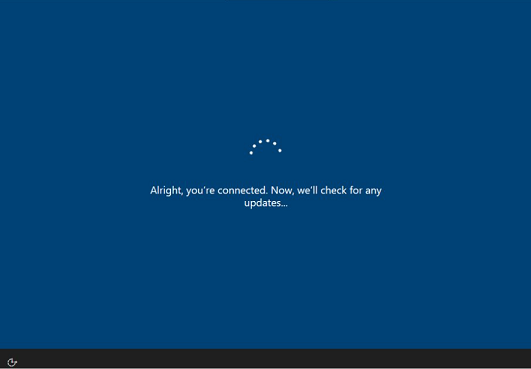
更新プログラムのダウンロードに必要な時間は、ダウンロードのサイズとユーザーのネットワークの状態によって異なります。 ダウンロード中にデバイスが自動的に再起動される場合があります。
デバイスの出荷後に新しいバージョンの Windows が使用可能になった場合に、デバイスがアップグレード対象であるときは、ユーザーは OOBE の最後にこの緊急ではない Windows 更新プログラムをダウンロードするかどうかをたずねられます。 詳細については、OOBE 中の Windows 更新プログラムに関するページを参照してください。
このアカウント用のセキュリティの質問の作成
OOBE フロー中に、ユーザーに、ローカル アカウントまたは Microsoft アカウント (MSA) の作成またはサインインを求めるメッセージが表示されます。 Windows 10 バージョン 1803 では、OOBE のローカル アカウント登録プロセスに付随する、パスワード回復のためのセキュリティの質問が Windows に導入されています。 ユーザーがローカル アカウントにログインするために必要なパスワードを思い出せない場合、3 つのセキュリティの質問に正しく回答することによって、Windows でパスワードをリセットしてデバイスにログインできるようになります。
これはこのバージョンでの変更点です。以前のバージョンの Windows では、ユーザーはローカル アカウントに付随するパスワードのヒントだけしか作成できませんでした。 これまでは、ヒントをてがかりにしてもローカル アカウントのパスワードを思い出せない場合、ユーザーは Microsoft サポートに連絡してデバイスのリセットを依頼する必要がありました。
OOBE 中にユーザーがデバイスのためにローカル アカウント (名前とパスワード) を作成した後、[このアカウントのセキュリティの質問を作成する] 画面が表示されます。
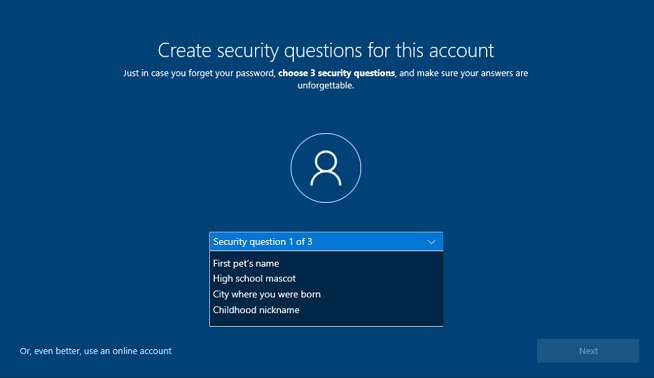
ユーザーが選ぶことができるセキュリティの質問のリストは、Microsoft が作成したものです。
ユーザーは OOBE の後に [設定] アプリで、自分のローカル アカウントに関連付けられているセキュリティの質問を作成して更新することができます。
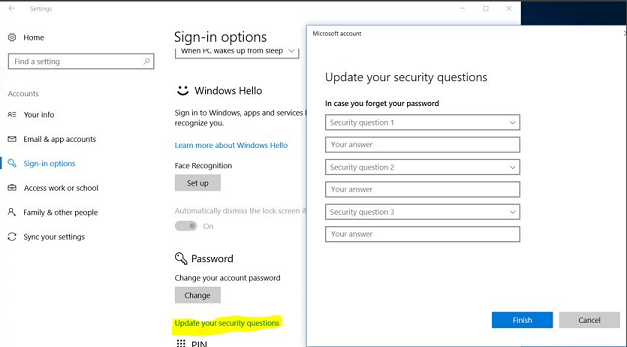
以前のバージョンの Windows から Windows 10 バージョン 1803 にアップグレードしたユーザーと、Windows 10 バージョン 1803 を実行するデバイスのために作成されたすべての新規ローカル アカウントは、設定アプリからセキュリティの質問を作成するオプションを利用することもできます。
Office の設定
ユーザーがネットワークに接続し、自分の Microsoft アカウント (MSA) 情報を提供した場合は、OOBE の Office の設定画面が表示されます。 ページのコンテンツは、ユーザーのアカウントの種類と、デバイスにプレインストールされているOfficeのバージョンによって異なります。 支払情報画面を含む Office の設定画面は、クラウド サービスのページです。
Office 365 サブスクライバー
Office 365 (Office デスクトップ ブリッジ) がデバイスにプレインストールされ、ユーザーの MSA が既に Office 365 サブスクリプションに関連付けられている場合は、次の [Office 365 を設定する] 画面が表示されます。
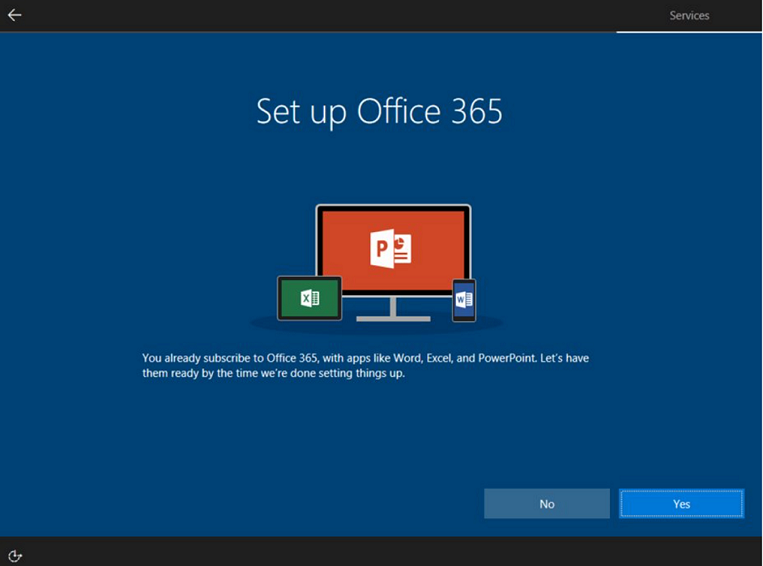
この画面では、ユーザーは自分の既存のサブスクリプションが通知され、OOBE が完了するまでに Office アプリを準備する必要があるかどうかをたずねられます。
Office 365 の無料試用版
Office 365 (Office デスクトップ ブリッジ) がデバイスにプレインストールされ、ユーザーの MSA に無料試用版の利用資格である場合は、次の [Set up Office 365 trial] (Office 365 の試用版を設定する) 画面が表示されます。
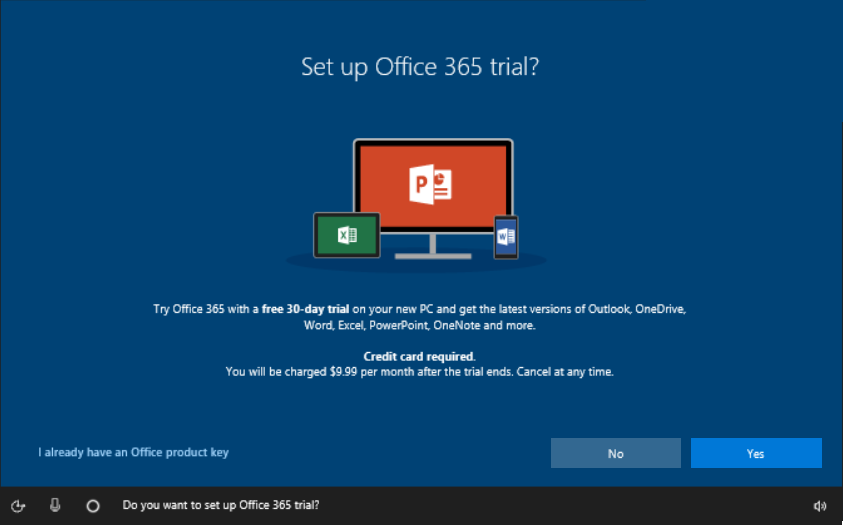
ユーザーは [はい] をクリックして試用版を開始することを選ぶか、[いいえ] をクリックして試用版を利用しない選択をすることができます。
クレジット カード情報の追加
Windows 10 バージョン 1803 では、ユーザーが無料試用版の利用を開始すると、無料試用期間の終了後に請求先となるクレジット カードの情報入力を求めるメッセージが表示されます。
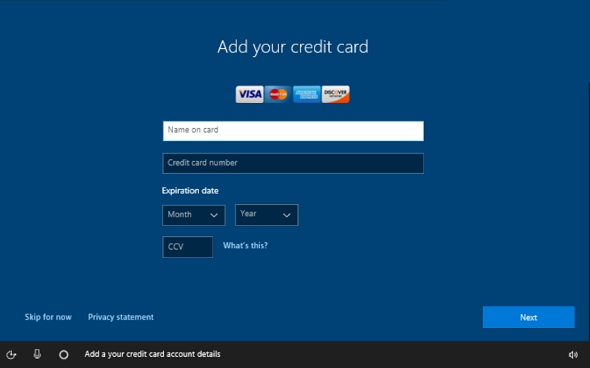
ユーザーに Office 365 の無料試用版の利用資格があり、その Microsoft アカウントにクレジット カードが既に登録されている場合は、OOBE 中にクレジット カードを追加することは要求されません。 代わりに、無料使用期間が終了すると、登録されているクレジット カードに請求されることについて確認するメッセージが表示されます。
OOBE 中に支払情報を収集することにより、ユーザーは無料試用期間後も、使用しているサービスが中断されることなくシームレスに Office 365 の利用を自動更新できるようになります。 クレジット カードは将来の購入時に利用できるように、ユーザーの MSA に保存されます。
Office 365 の無料試用版を開始するためにクレジット カードが必要になりました。 ユーザーが OOBE 中に支払情報を提供しない場合、その時点では無料試用版の利用を開始することはできません。 顧客は後から Office 365 の無料試用版の利用を開始することができますが、その場合も各自の支払情報の入力は必要になります。
Office 2016
Office 2016 (Activation For Office (AFO) 永続ライセンス版) がデバイスにプレインストールされている場合、ユーザーには次の [Office を設定する] 画面が表示されます。
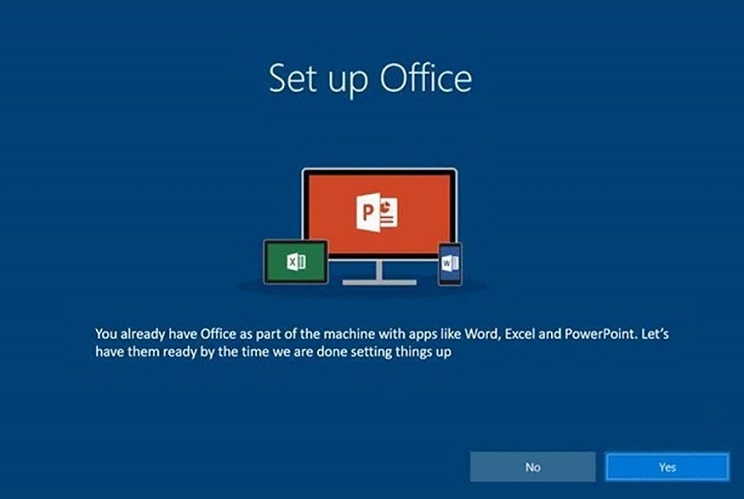
この画面では、ユーザーは Office 2016 が自分のデバイスに含まれていることが通知され、OOBE が完了するまでに Office アプリを準備する必要があるかどうかをたずねられます。